
こんにちは!じゅりんHACK管理人のじゅりんです。
街中やテレビCMなどでかかっている曲「あ!この曲なんだっけ?」ってこと、ありませんか?
懐かしい昔の曲だけど曲名を思い出せなかったり、すごく気になる新曲だけど曲名がわからなかったり…曲名がわからないから後から調べることもできないし…
そんな悩みを解決してくれる便利な無料アプリが「Shazam」…だったのですが、さらにその上をいく機能を使えるようになってしまいました!!
それがGoogle製のAndroidスマホ「Google Pixel」シリーズに搭載されている「この曲なに?」です!
「Google Pixel」シリーズの「この曲なに?」は一日中曲名を記録し続けます!
Google Pixelの「この曲なに?」機能の何がスゴいかって、これ一日中スマホ周辺でかかっている音楽を検知して、その曲名をバックグラウンドで記録し続けてくれるということなんです!
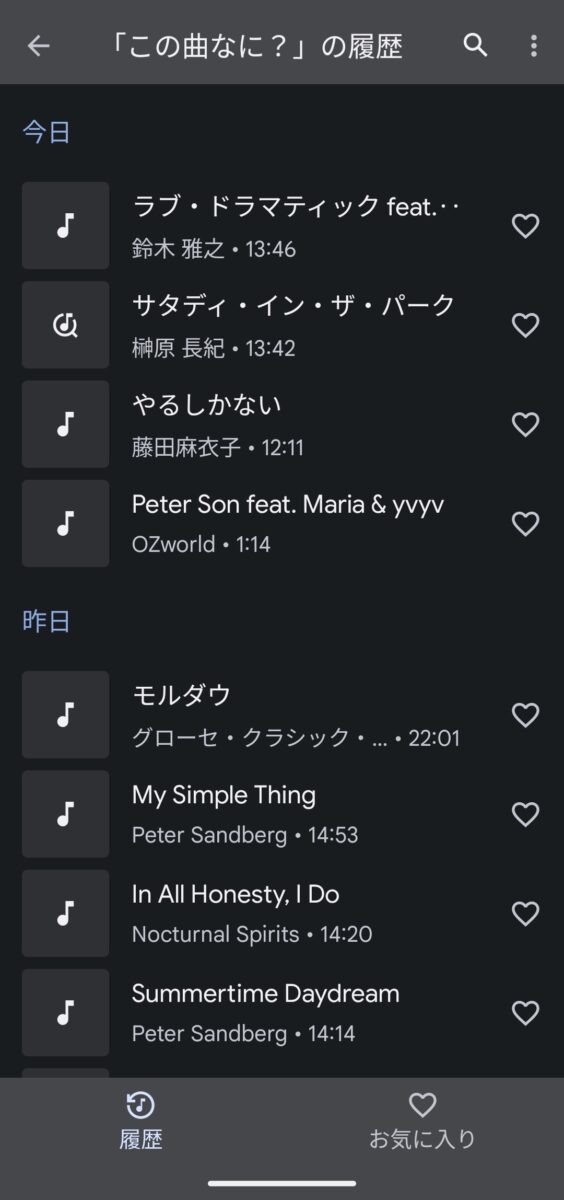
つまり、ぼくは何もしなくても、勝手にスマホが曲名を記録してくれているのです。
そして、記録した音楽の履歴はもちろん残っているので、過去に遡って曲名を探せるという…これが意外と便利。
パッとスマホを取り出して曲名を調べて…ができないことも多いですし、後から「そういえばあの曲なんだっけ?」みたいなことの方がぼく自身は多いんですよね。
「Google Pixel」シリーズの「この曲なに?」機能の使い方

「この曲なに?」の設定
「Google Pixel」シリーズで、「この曲なに?」機能の使い方を解説していきます。
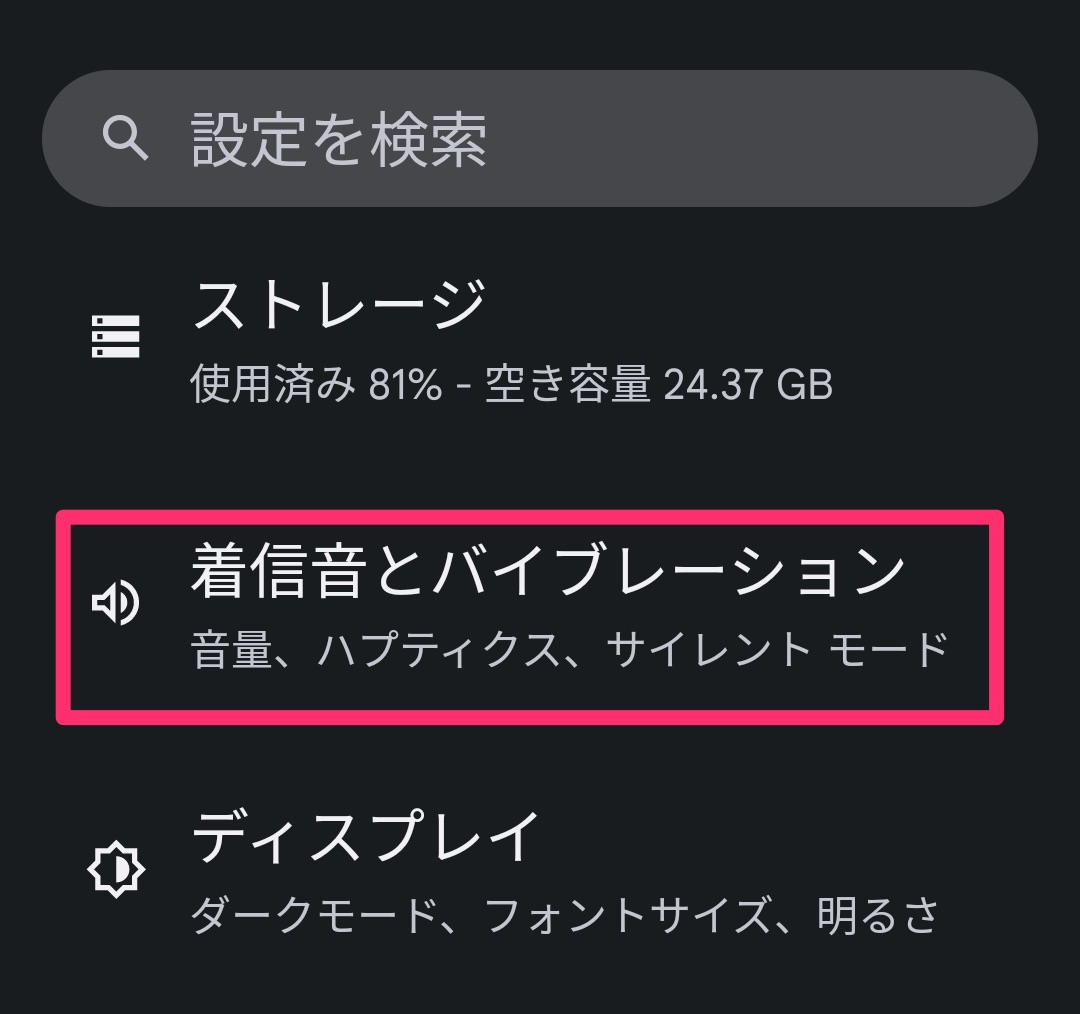
「設定」→「着信音とバイブレーション」をタップ。
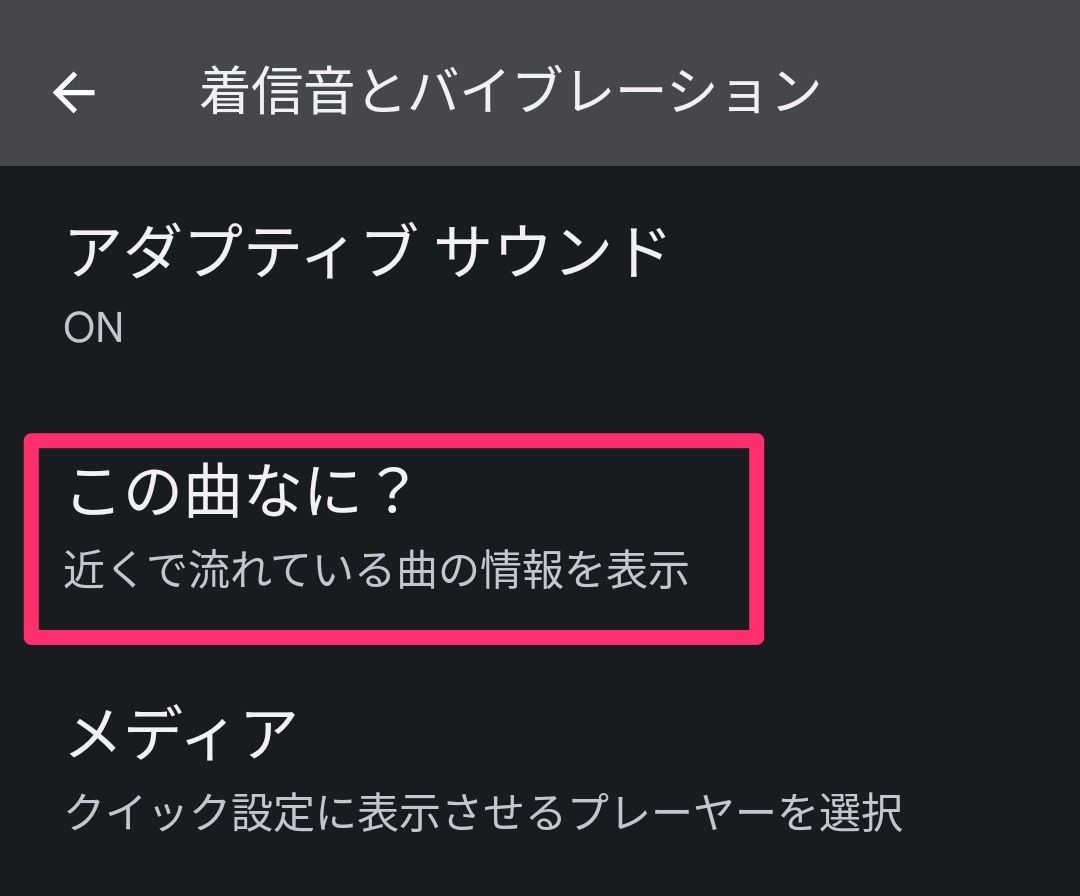
「この曲なに?」をタップ。
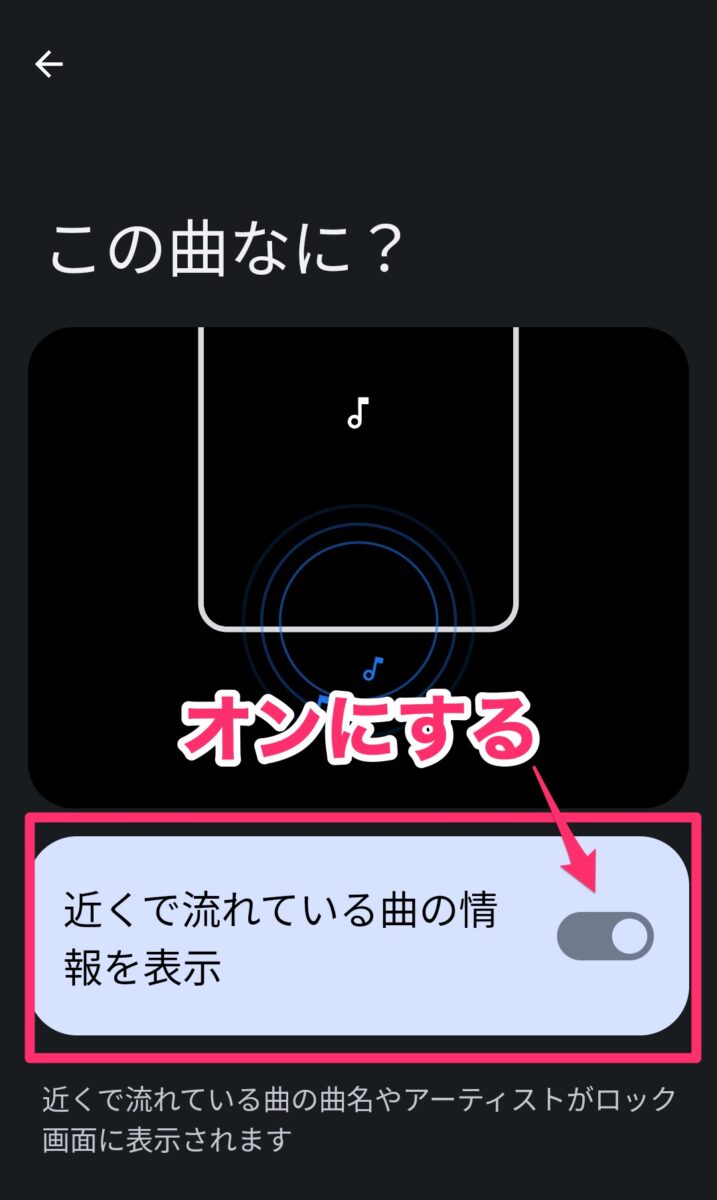
「近くで流れている曲の情報を表示」をオンにする。
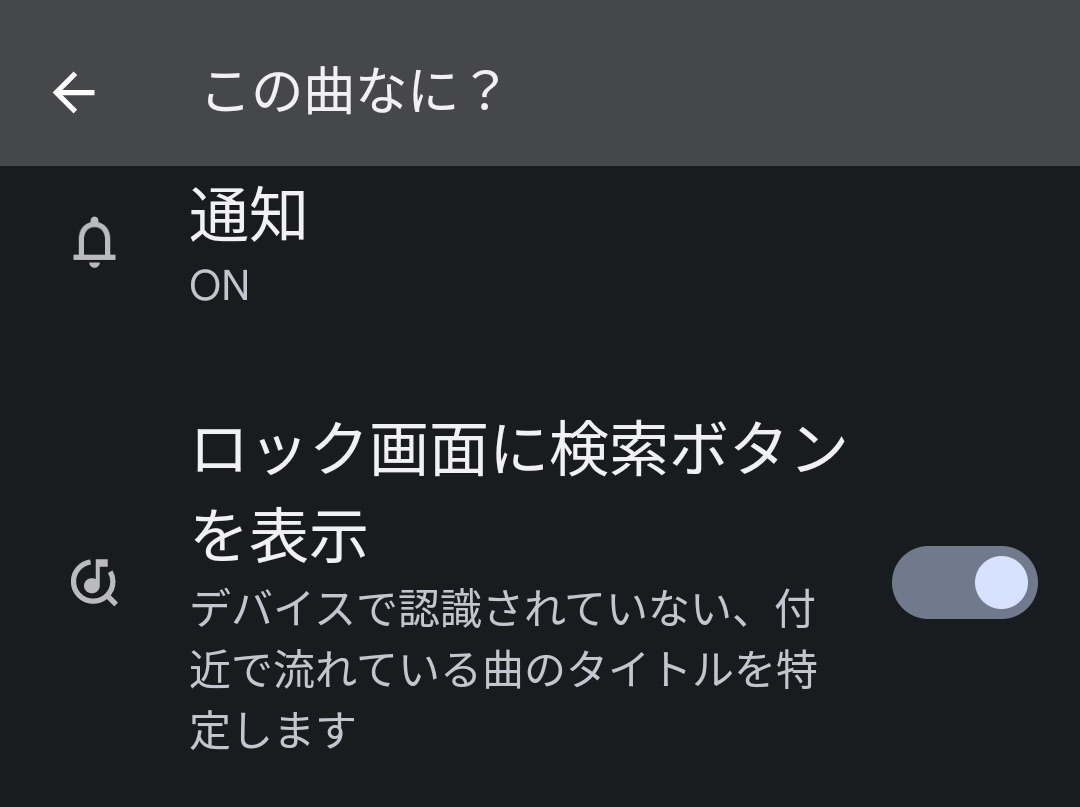
「通知」はオンオフどちらでも構わないと思います。ぼくはオンにしていますが、音楽を認識するたびに通知が来るなんてことはない気がします。
「ロック画面に検索ボタンを表示」はオンにしておくと、スマホが自動的に音楽を認識していないときに、ロック画面から手動で音楽を認識させることができます。ぼくはオンにしています。
『「この曲なに?」の履歴』をホームに表示
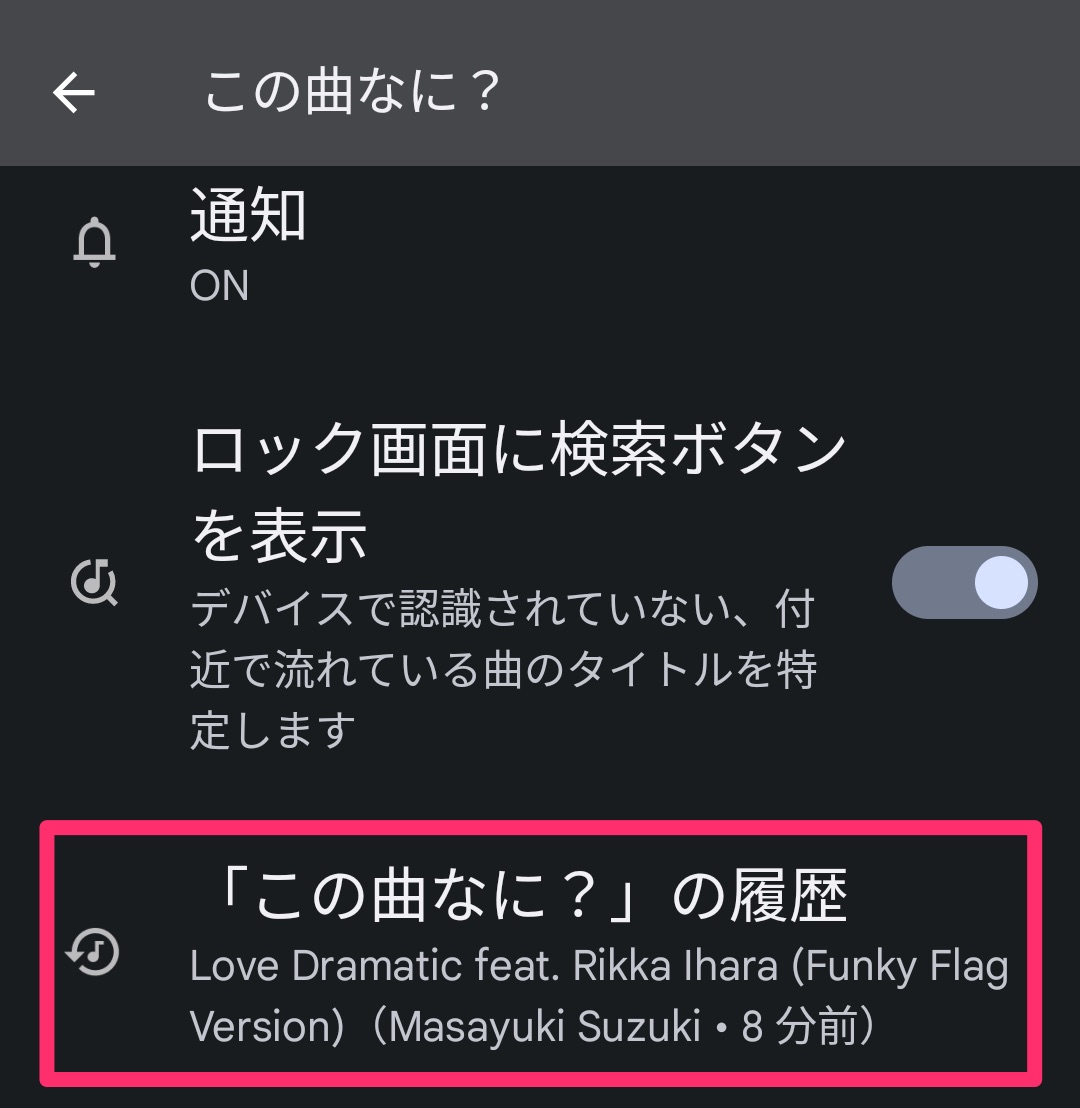
『「この曲なに?」の履歴』をタップすると、曲の履歴を確認できます。
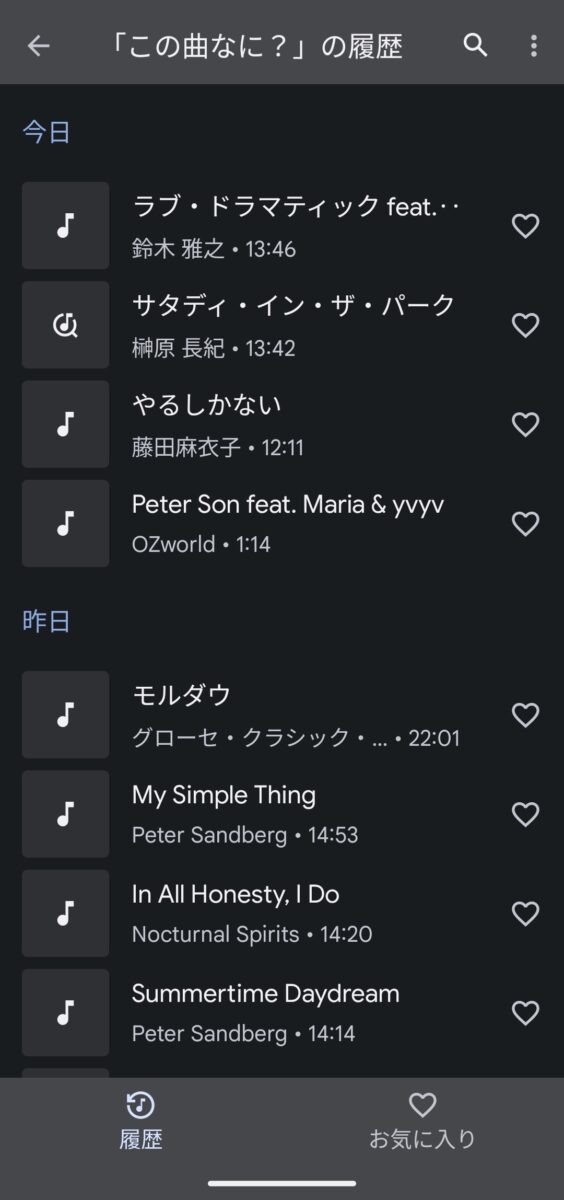
この画面が結構便利なので、ショートカットをホーム画面に追加しておくことをオススメします。
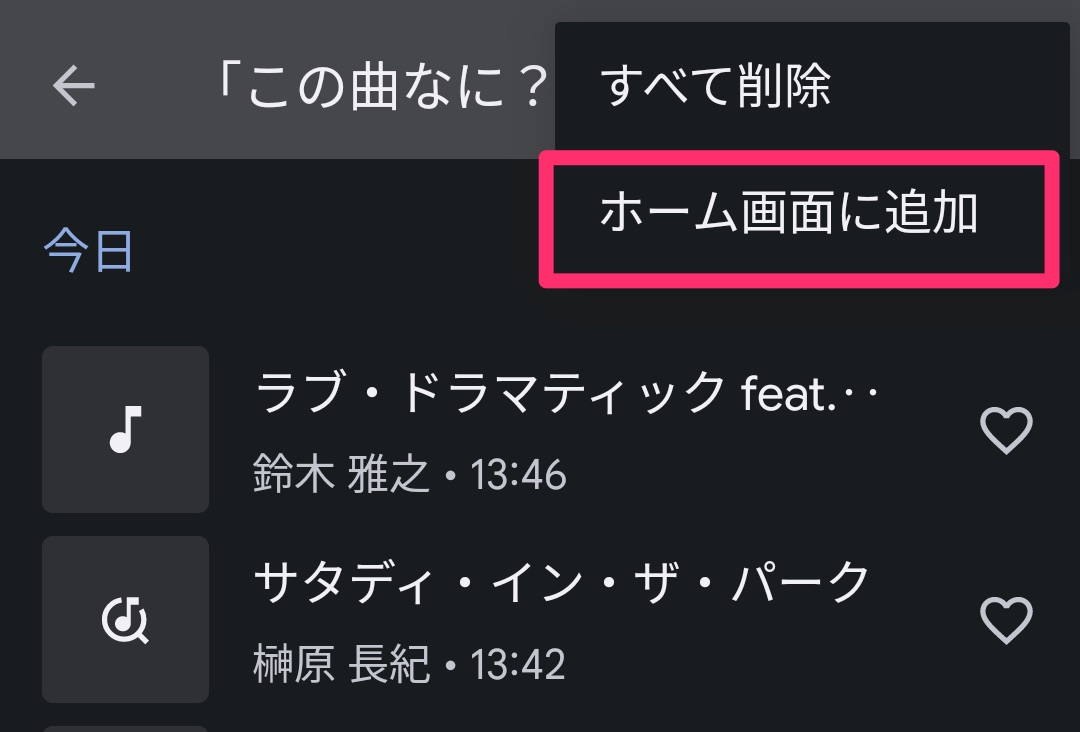
画面右上の「…」→「ホーム画面に追加」をタップ。
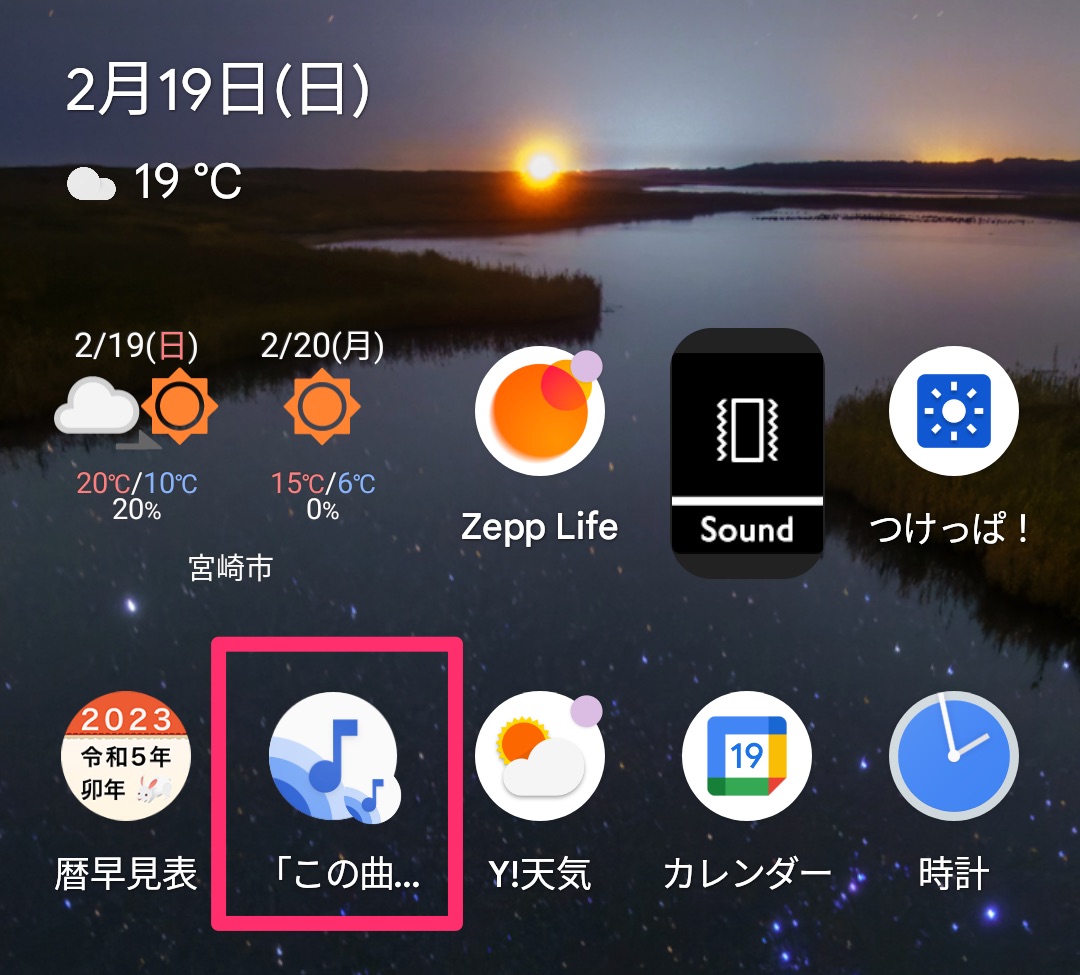
これで、ホーム画面からも簡単に「この曲なに?」の履歴を確認できます。
『「この曲なに?」の履歴』から音楽を再生・検索する方法
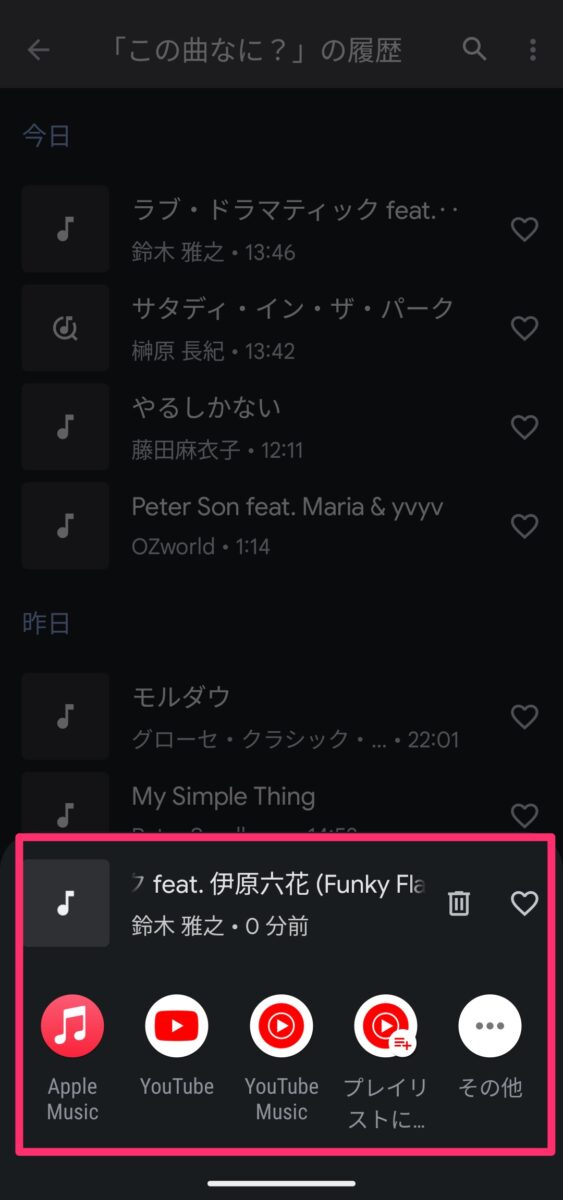
『「この曲なに?」の履歴』からは、音楽を再生・検索できます。
方法は、表示されている曲名をタップするだけ。すると、現在使える音楽サービス(YoutubeMusicやAppleMusicなど)で音楽を再生したり、またはGoogleで検索したりすることができます。
音楽のサブスクリプションサービスに加入している人なら、ほとんどの曲が聴けるので問題ありませんが、そうでない方は「Youtube」で検索するのがオススメ。Youtubeにあればその曲を聴けますよ〜^^
まとめ|「Google Pixel」の「この曲なに?」が意外と楽しくて、ついつい確認しちゃいます!

いかがでしたでしょうか?
「Google Pixel」の「この曲なに?」、勝手に曲名を記録しててくれるので、時々開いてみては「おお!こんな曲がかかってたんだ!」と新しい発見にワクワクしています。
その場限りで過ぎ去ってしまうことの多い、CMソングやBGM。そんな曲にも名前はありますし、曲名がわかれば再び聴くことができます。最近はこんな音楽の楽しみ方もありだな〜と思うようになりました。
「Google Pixel」シリーズのスマホをお使いの方は、ぜひ使ってみてくださいね!意外と楽しいですよ〜!














